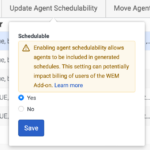管理単位でエージェントと連携する
前提条件
以下の権限
- Workforce Management > 管理ユニット > 追加する、 削除する、 編集する、そして サーチ
- 従業員管理>エージェント>編集そしてビュー
コンタクトセンター内のエージェントを、共通の計画期間設定、順守ルール、タイムオフルール、シフト取引ルールに基づいて管理ユニットに編成できます。 同じ一連の対話を処理するエージェントは、同じビジネスユニットに属している必要があり、異なる管理ルールまたは権限が必要な場合は、最大10の異なる管理ユニットに分散できます。 同様の計画期間、順守、休暇、シフトトレーディングルールを必要とする1500人を超えるエージェントがいる場合は、管理ユニット間で分割できます。
- 同じビジネスユニット内のある管理ユニットから別の管理ユニットにエージェントを移動しても、エージェントは同じビジネスユニットのスケジュール内に引き続き表示されます。 エージェントが別の管理ユニットに移動した後、新しい管理ユニットの下に新しいアドヒアランス情報が存在します。 アドヒアランスの履歴データは、新しい管理ユニットのアドヒアランス履歴ビューに表示されます。 エージェントが別の管理ユニットに移動すると、新しいスケジュールとアドヒアランス情報が新しい管理ユニットの下に存在します。
- エージェントをある管理ユニットから別のビジネスユニットの別の管理ユニットに移動すると、 スケジュールとアドヒアランス情報は元の管理ユニットとビジネスユニットに残ります。 ただし、元の管理ユニットでは、過去のアドヒアランスは表示されなくなりました。 このプロセスにより、スーパーバイザは、履歴の目的で、ビジネスユニットと管理ユニットを移動する前に、 スケジュール上の同じ場所でエージェントを表示できます。 エージェントが別の管理ユニットに移動すると、新しいスケジュールとアドヒアランス情報が新しい管理ユニットの下に存在します。
- エージェントをある管理ユニットから別の管理ユニットに移動すると、スケジュール可能な値は最後に更新された値になります。
- 休暇申請は、エージェントとともに新しい管理ユニットに移動します。 休暇要求は、管理単位ではなくエージェントに固有であり、移動を伴うエージェントに従う必要があります。
開始する前に、右上にあるリストから適切な管理ユニットを選択していることを確認します。
- 管理をクリックします。
- 人材管理の下で、エージェント。
始める前に、右上隅にあるリストから適切な管理ユニットを選択してください。クリックメニュー>人材管理>ワークフォース管理構成>エージェント。
次の表は、このページのアイコンと列について説明しています。
| アイコンまたは列 | 説明 |
|---|---|
| 選択したすべてを削除 |
選択したエージェントをエージェント リストから削除します。このフィールドはデフォルトで無効になっています。このフィールドを有効にするにはエージェントを選択してください。 |
| 追加 | [エージェントの追加]ダイアログボックスを開き、1つ以上のエージェントを管理ユニットに追加します。 |
| エージェントのスケジュール可能性を更新する |
クリックして、エージェントがスケジュール可能かどうかを選択します。このフィールドはエージェントが選択されている場合にのみ表示されます。 このフィールドをクリックすると、スケジュール可能セクションに「はい」または「いいえ」のオプションが表示され、必要に応じて選択できます。 画像をクリックして拡大します。 メモ: アドオン ユーザーの場合、この設定は請求に影響を与える可能性があります。
|
| エージェントの移動 |
選択したエージェントを別の作業計画またはスタッフ配置グループに移動します。エージェントを移動するために必要なオプションを選択し、検索フィールドを使用して作業計画またはスタッフ配置グループの名前を入力します。 |
| 変更を同期 |
変更を同期すると、エージェントに現在関連付けられているキュー、スキル、言語が更新されます。 |
|
エクスポート |
エージェントのリストを.csvファイルにエクスポートします。 |
|
更新する |
エージェントリストの最新バージョンをページに再ロードします。 |
| エージェント列 | 現在、選択した管理ユニットに所属するエージェントをリストにします。 |
| 計画グループ | エージェントが属する計画グループを一覧表示します。 |
| 人材派遣グループ | エージェントがマッピングされているスタッフィング グループを示します。 |
| キュー | エージェントが属するキューを一覧表示します。 |
| 言語 | エージェントに割り当てられている言語スキルがあれば、それをリストします。 |
| スキル | エージェントに割り当てられているACDスキルがあれば、それをリストします。 |
| 作業計画 | エージェントが属する作業計画をリストします。 |
| Work Plan Rotation | エージェントに割り当てられた作業計画のローテーション (ある場合) をリストします。 |
| 作業チーム |
エージェントが所属するワークチーム(ある場合)をリストアップします。 注意: この欄は、Work Teamsの権限を持っている場合のみ表示されます。
|
| エイチアールアイエス |
エージェントのHRIS統合を示す。 エージェントは、HRISとの統合に自動的にマッピングされます。 このマッピングは24時間ごとに自動更新されます。 エージェントがどの統合にも割り当てられていない場合、「なし」と表示されます。 リンクされたHRIS統合は、エージェントIDを上書きするオプションを使用して、既存の統合リンクをクリックして手動で変更することができます。 これは、自動化されたプロセスで、エージェントをHRIS統合に自動的にリンクまたはマッピングできない場合に行われます。 IDを自動的に上書きしない]オプションを選択した場合、自動マッピングプロセスの一環として、HRIS統合の変更は実行されません。 エージェントが誤って設定されている場合、または複数の統合で見つかった場合は、「注意が必要です」メッセージが表示されます。 |
| さらに表示 | 管理ユニットからエージェントを削除するには、このボタンをクリックし、表示されるメニューから、 削除する. |
ビューをカスタマイズする
ビューをカスタマイズするには、次のオプションを使用できます。
リストを並べ替える
特定の列で項目を昇順または降順に並べ替えるには、列見出しをクリックします。列見出しの左側にある矢印は、ビューがその列で並べ替えられていることを示します。
フィルター プレビュー
特定の条件に一致するアイテムのみを表示するには:
- ビューをフィルタリングするための列見出しの横にある矢印をクリックします。
- 演算子アイコンをクリックしてから、使用する演算子をクリックします。
- フィルタボックスに、ビューのフィルタリングに使用する値を入力します。 日付列でフィルタリングしている場合は、カレンダーの日付をクリックできます。
列の配置を変更する
2つの列の間で場所を切り替えるには:
- 別の列を表示する列見出しの横にある矢印をクリックします。
- クリック 列を変更する 次に、列の名前をクリックして現在の位置に移動します。 列はビュー内の場所を切り替えます。
列を隠す
ビューから列を非表示にするには、列見出しの横にある矢印をクリックしてから、をクリックします。 列を非表示。
列を隠す
列を再表示するには:
- 列ヘッダー行の3つのドットをクリックしてから、 列の表示/非表示。
- の中に 列の表示/非表示 ダイアログボックス:
- [使用可能な列]リストのすべての列を[表示されている列]リストに追加するには、をクリックします。 全て追加する。
- [表示されている列]リストのすべての列を[使用可能な列]リストに削除するには、[ すべて削除する。
- 個々の列をあるリストから別のリストに移動するには、列名をクリックします。
表示方法をリセットする
ビューをデフォルトの状態にリセットするには、列ヘッダー行の3つのドットをクリックしてから、 デフォルトにリセット。